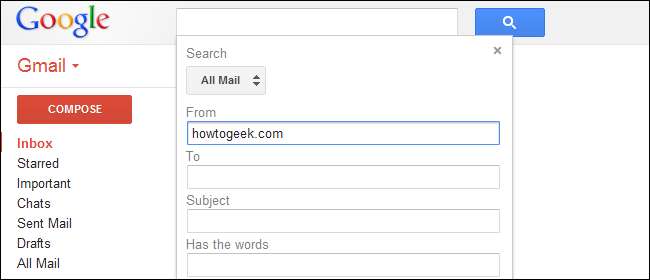
GmailはGoogleの製品なので、もちろん強力な検索機能を備えています。ただし、Gmailの検索機能の一部は非表示になっており、[検索オプション]ペインに表示されません。大規模な受信トレイをマスターするためのGmailの検索トリックを学びましょう。
実行できる任意の検索からフィルターを作成することもできます。フィルタは、受信メールの削除、ラベルの適用、別のメールアドレスへの転送などのアクションを自動的に実行します。
基本的な検索機能
検索ボックスに検索クエリを入力する代わりに、下矢印をクリックしてその他の検索オプションを表示します。
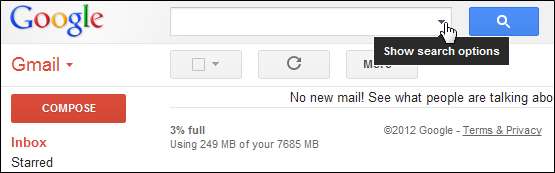
検索オプションダイアログには、Gmailの基本的な検索演算子の多くが表示されます。ただし、このダイアログに表示されない検索オプションがいくつかあります。
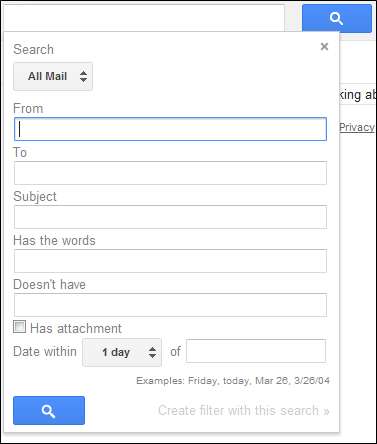
基本的な検索では、このダイアログをスキップできます。検索オプションダイアログで検索を実行すると、将来必要になる検索演算子が表示されます。たとえば、次のように入力すると ほwとげえk。こm 検索ボックスに、次の検索が検索ボックスに表示されます。
差出人:(howtogeek.com)
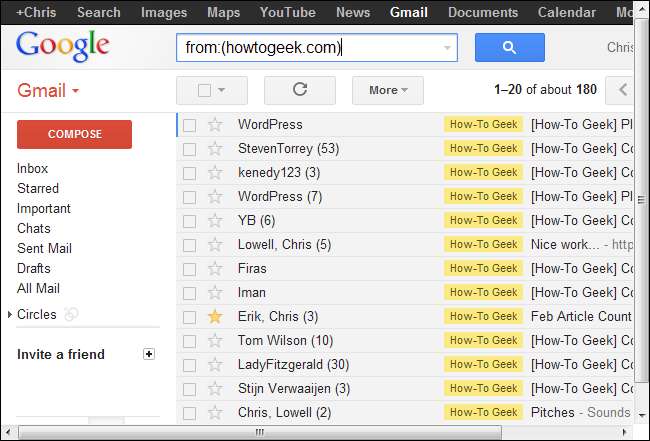
基本ダイアログからアクセスできる便利な検索演算子は次のとおりです。
- と: –特定のアドレスに送信されたメッセージを検索します。
- から: –特定のアドレスから送信されたメッセージを検索する
- 件名: –件名フィールドを検索します。
- ラベル: –特定のラベル内を検索します。
- 持っている:添付ファイル –添付ファイルのあるメッセージのみを検索する
- is:chat –チャットのみを検索します。
- で:どこでも –スパムやゴミ箱の中のメッセージも検索します。デフォルトでは、Gmailの検索はスパムやゴミ箱のメッセージを無視します。
検索の構築
より複雑な検索をまとめるには、基本を知る必要があります。
- ( ) –ブラケットを使用すると、検索語をグループ化できます。たとえば、 件名:(どのようにオタク) 件名フィールドに「how」と「geek」という単語が含まれるメッセージのみが返されます。あなたが検索する場合 件名:オタク 、件名に「how」、メッセージのどこかに「geek」が含まれるメッセージが表示されます。
- または – ORは大文字である必要があり、1つの用語または別の用語を検索できます。例えば、 件名:(どのようにまたはオタク) タイトルに「how」または「geek」という単語が含まれるメッセージを返します。他の用語をORと組み合わせることもできます。例えば、 from:howtogeek.comまたはhas:attachment howtogeek.comからのメッセージ、または添付ファイルのあるメッセージを検索します。
- “ “ –引用符を使用すると、Googleと同じように、正確なフレーズを検索できます。探している 「正確なフレーズ」 正確なフレーズを含むメッセージのみを返します。これを他の演算子と組み合わせることができます。例えば、 件名:「正確なフレーズ」 件名フィールドに「正確なフレーズ」が含まれるメッセージのみを返します。
- – –ハイフン、つまりマイナス記号を使用すると、特定の用語を含まないメッセージを検索できます。たとえば、 -from:howtogeek.com また、howtogeek.comからのものではないメッセージのみが表示されます。
隠された検索のトリック
検索オプションダイアログから多くの検索演算子にアクセスできますが、一部は非表示になっています。非表示のもののリストは次のとおりです。
- リスト: – list:演算子を使用すると、メーリングリストでメッセージを検索できます。例えば、 list:[email protected] [email protected]メーリングリストのすべてのメッセージを返します。
- ファイル名: – filename:演算子を使用すると、特定の添付ファイルを検索できます。例えば、 file:example.pdf example.pdfという名前のファイルが添付された電子メールを返します。
- は重要 、 ラベル:重要 – Gmailの優先受信トレイを使用する場合は、is:importantまたはlabel:important演算子を使用して、重要または重要でないメールのみを検索できます。
- 持っている:黄色の星 、 持っている:赤い星 、 持っている:緑-チェック など–さまざまな種類の星を使用している場合(Gmailの一般設定ペインの[星]セクションを参照)、特定の種類の星が付いたメッセージを検索できます。
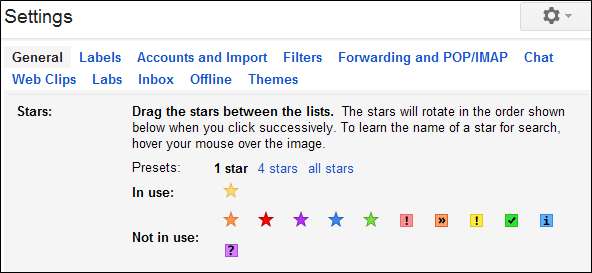
- cc: 、 bcc: – cc:およびbcc:機能を使用すると、特定のアドレスがカーボンコピーまたはブラインドカーボンコピーされたメッセージを検索できます。例えば、 cc:[email protected] [email protected]がカーボンコピーされたメッセージを返します。 bcc:演算子を使用して、ブラインドカーボンコピーされたメッセージを検索することはできません。他の人にbccしたメッセージのみを検索できます。
- 配信先: – deliveryto:オペレーターは、特定のアドレスに配信されたメッセージを探します。たとえば、 同じGmailの受信トレイに複数のアカウント 、この演算子を使用して、特定のアドレスに送信されたメッセージを見つけることができます。使用する 配信先:[email protected] [email protected]に配信されたメッセージを検索します。
フィルタの保存
メッセージが特定の検索に一致したときにアクションを自動的に実行するフィルターを作成します。
フィルタを作成するには、下矢印をもう一度クリックしてから、「 この検索でフィルターを作成する 」オプション。
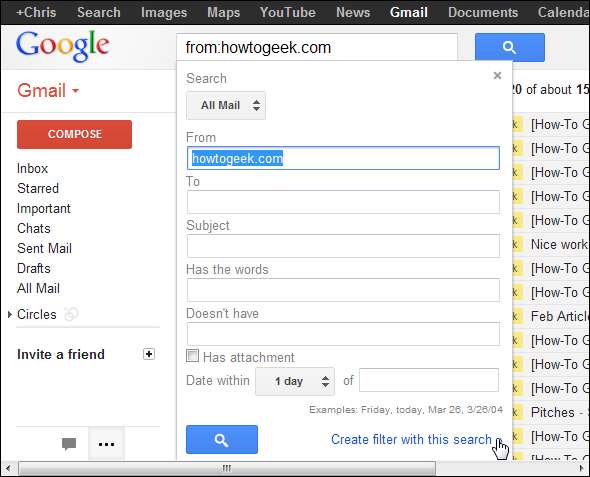
アクションを選択し、「 フィルタを作成する 」ボタン。
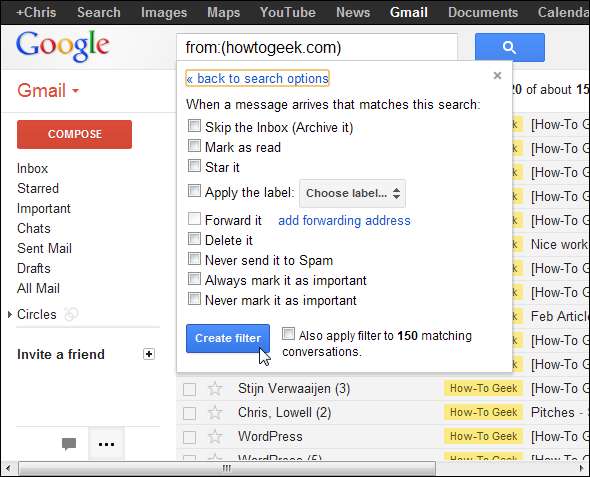
Gmailの設定ページの[フィルタ]ペインからフィルタを管理できます。
フィルタを使用して、電子メールアドレスをブロックすることもできます。カバーしました あなたの狂った元をブロックするためにフィルターを使用する 過去には。





![たった99セント[Update: Expired]で完全なAndroidガイドeBookを入手](https://cdn.thefastcode.com/static/thumbs/get-the-complete-android-guide-ebook-for-only-99-cents-update-expired.jpg)
